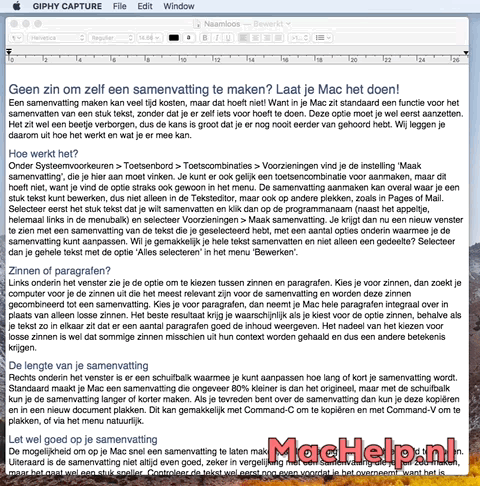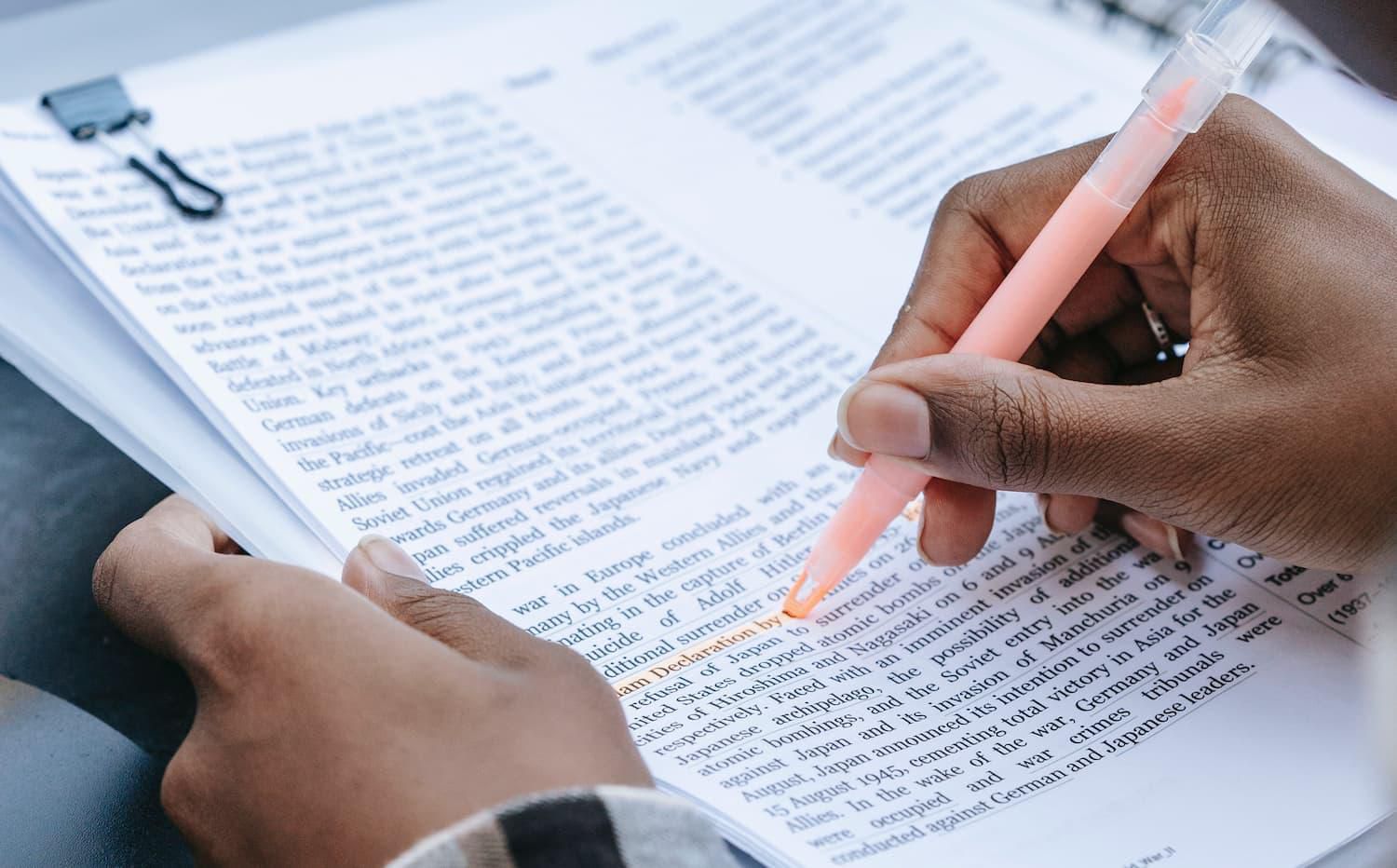Een samenvatting maken kan veel tijd kosten, maar dat hoeft niet! Want in je Mac zit standaard een functie voor het samenvatten van een stuk tekst, zonder dat je er zelf iets voor hoeft te doen. Deze optie moet je wel eerst aanzetten. Het zit een beetje verborgen, dus de kans is groot dat je er nog nooit eerder van gehoord hebt. Wij leggen je daarom uit hoe het werkt en wat je er mee kan.
Hoe werkt het?
Onder Systeemvoorkeuren > Toetsenbord > Toetscombinaties > Voorzieningen vind je de instelling ‘Maak samenvatting’. Deze instelling moet je aanvinken. Je kunt er ook gelijk een toetsencombinatie voor aanmaken, maar dit hoeft niet, want je vindt de optie straks ook gewoon in het menu. De samenvatting aanmaken kan overal waar je een stuk tekst kunt bewerken, dus niet alleen in de Teksteditor, maar ook op andere plekken, zoals in Pages of Mail.
Selecteer eerst het stuk tekst dat je wilt samenvatten en klik dan op de programmanaam (naast het appeltje, helemaal links in de menubalk) en selecteer Voorzieningen > Maak samenvatting. Je krijgt nu een nieuw venster te zien met een samenvatting van de tekst die je geselecteerd hebt, met een aantal opties onderin waarmee je de samenvatting kunt aanpassen. Wil je gemakkelijk je hele tekst samenvatten en niet alleen een gedeelte? Selecteer dan je gehele tekst met de optie ‘Alles selecteren’ in het menu ‘Bewerken’.
Zinnen of paragrafen?
Links onderin het venster zie je de optie om te kiezen tussen zinnen en paragrafen. Kies je voor zinnen, dan zoekt je computer voor je de zinnen uit die het meest relevant zijn voor de samenvatting en worden deze zinnen gecombineerd tot een samenvatting. Kies je voor paragrafen, dan neemt je Mac hele paragrafen integraal over in plaats van alleen losse zinnen. Het beste resultaat krijg je waarschijnlijk als je kiest voor de optie zinnen, behalve als je tekst zo in elkaar zit dat er een aantal paragrafen goed de inhoud weergeven. Het nadeel van het kiezen voor losse zinnen is wel dat sommige zinnen misschien uit hun context worden gehaald en dus een andere betekenis krijgen.
De lengte van je samenvatting
Rechts onderin het venster is er een schuifbalk waarmee je kunt aanpassen hoe lang of kort je samenvatting wordt. Standaard maakt je Mac een samenvatting die ongeveer 80% kleiner is dan het origineel, maar met de schuifbalk kun je de samenvatting langer of korter maken. Als je tevreden bent over de samenvatting dan kun je deze kopiëren en in een nieuw document plakken. Dit kan gemakkelijk met Command-C om te kopiëren en met Command-V om te plakken, of via het menu natuurlijk.
Let wel goed op je samenvatting
De mogelijkheid om je Mac snel een samenvatting te laten maken, is altijd handig om in je achterhoofd te houden. Uiteraard is de samenvatting niet altijd even goed, zeker in vergelijking met een samenvatting die je zelf zou maken, maar het gaat wel een stuk sneller. Controleer de tekst wel eerst nog even voordat je het overneemt, want het is goed mogelijk dat er bijzondere dingen instaan. Soms duurt dit controleren en aanpassen van de samenvatting zo lang dat het misschien sneller was geweest om zelf een samenvatting te maken, wat we je eigenlijk ook aan zouden raden als je samenvatting maakt die voor anderen bedoeld is. Heb je echter alleen even snel een samenvatting nodig om een tekst beter te begrijpen, dan is dit zeker een handige functie van Apple!